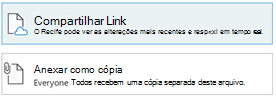-
Na mensagem do Outlook, selecione a guia Inserir e, em seguida, Anexar Arquivo
-
Selecione Procurar Locais da Web > OneDrive e selecione o arquivo que você deseja enviar.
-
Selecione Inserir e escolha se deseja enviar um link para o arquivo ou anexá-lo como uma cópia. Em seguida, finalize sua mensagem e selecione Enviar.
Dica: Para obter mais informações sobre como enviar um link diretamente no OneDrive, confira Compartilhar arquivos e pastas.